- Entrou
- Mar 17, 2007
- Mensagens
- 74
- Gostos Recebidos
- 0
ResHack 3.4.0 !!!
OBS.: Antes de começar aconselho faze uma copia do Explorer.exe para uma pen driver se algua coisa corre mal ja sabe tens uma copia....
Resource HackerTM é um utilitário freeware que lhe permitirá ver, alterar, renomear , adicionar e extrair recursos de executáveis 32 bits do Windows. Esta aplicação integra um compilador e descompilador de scripts tornando simples alterações que de outra forma seriam morosas e arriscadas. Estou a falar em alterações no coração do Windows. Esta aplicação pode fazer todos esses “hacks” nos Windows 95, 98, ME, NT, 2000 e XP.
Aqui fica ResHack 3.4.0 h**p://www.sendspace.com/file/gz2gel
1- Vai ao painel de comtrole\opçoes de pasta
Mas fica mais fácil se a opção “ocultar as extensões dos tipos de arquivos conhecidos” estiver desmarcada nas “Opções de pastas”/”modo de exibição”, quando for renomear o arquivo explorer.
2- Abra o ResHack
menu Fire e Open, naveguem até à pasta Windows e procurem o ficheiro Explorer.exe.
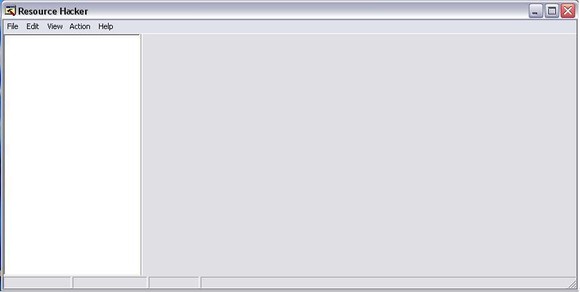
3- Depois de encontrado abram o Explorer.exe
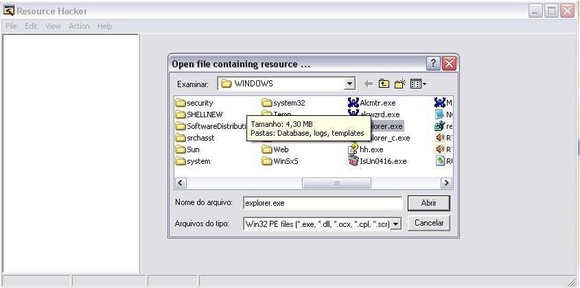
4- Depois de carregado navegaremos até à chave “String Table” conforme imagem em baixo.
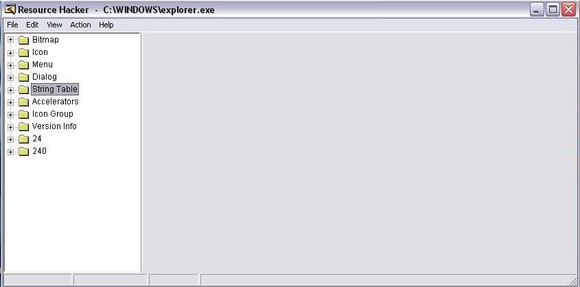
Dentro dessa chave, encontraremos várias pastas, vamos expandir o numero 37.
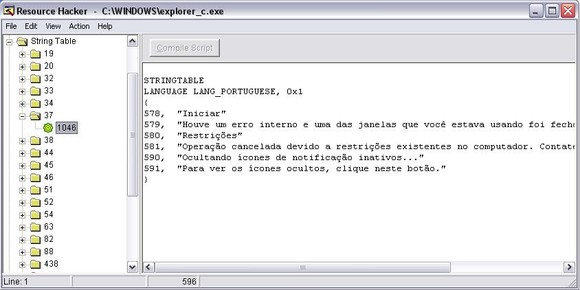
Dentro desse numero teremos várias “Etiquetas” referentes a vários procedimentos, mas o que nos traz aqui neste momento é a palavra “Iniciar”. Pois é, neste momento vamos alterar o nosso botão do Windows Iniciar para Gustavo, ok, ok, cada um coloca o que quiser, mas.No entanto deixem-me só avisar que nomes longos resultam em botões enormes e fora de estética. Por isso podem sempre abreviar.
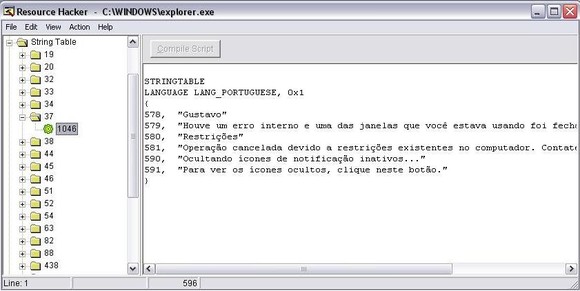
Feita a alteração vamos vincar a nossa certeza carregando no botão “Compile Script” conforme imagem logo a baixo.
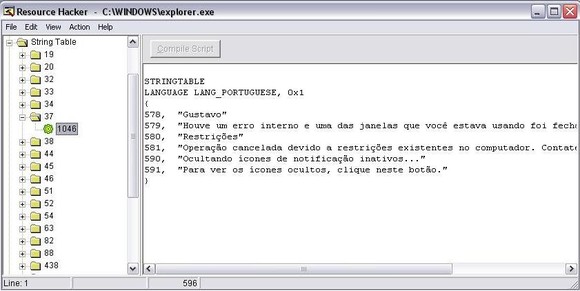
Agora que já alteramos o que queríamos vamos guardar as nossas alterações ao ficheiros Explorer.exe.
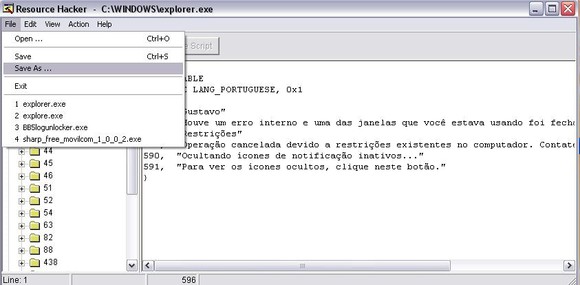
Como o Windows carrega no arranque o Explorer.exe não poderemos como é óbvio colocar o mesmo nome, pois está em execução, daremos assim o nome de explorer_gustavo.exe
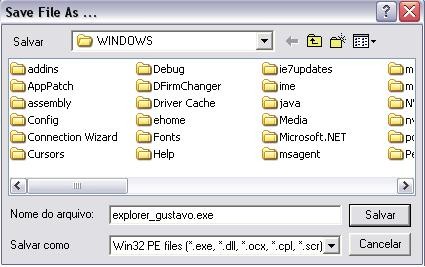
Depois de guardado termos de reiniciar o Windows e arrancar em modo de segurança (F8) para podermos aí sim renomear o ficheiro explorer.exe que se encontra dentro da past Windows no nosso sistema. é provável que encontre mais que um explorer.exe no seu sistema, renomeie todos os que encontrar para por exemplo explorer_old.exe e renomeie o explorer_gustavo.exe para explorer.exe. Reinicie o pc e o que encontrará será dentro deste seguinte exemplo.

OBS.: Antes de começar aconselho faze uma copia do Explorer.exe para uma pen driver se algua coisa corre mal ja sabe tens uma copia....
Resource HackerTM é um utilitário freeware que lhe permitirá ver, alterar, renomear , adicionar e extrair recursos de executáveis 32 bits do Windows. Esta aplicação integra um compilador e descompilador de scripts tornando simples alterações que de outra forma seriam morosas e arriscadas. Estou a falar em alterações no coração do Windows. Esta aplicação pode fazer todos esses “hacks” nos Windows 95, 98, ME, NT, 2000 e XP.
Aqui fica ResHack 3.4.0 h**p://www.sendspace.com/file/gz2gel
1- Vai ao painel de comtrole\opçoes de pasta
Mas fica mais fácil se a opção “ocultar as extensões dos tipos de arquivos conhecidos” estiver desmarcada nas “Opções de pastas”/”modo de exibição”, quando for renomear o arquivo explorer.
2- Abra o ResHack
menu Fire e Open, naveguem até à pasta Windows e procurem o ficheiro Explorer.exe.
3- Depois de encontrado abram o Explorer.exe
4- Depois de carregado navegaremos até à chave “String Table” conforme imagem em baixo.
Dentro dessa chave, encontraremos várias pastas, vamos expandir o numero 37.
Dentro desse numero teremos várias “Etiquetas” referentes a vários procedimentos, mas o que nos traz aqui neste momento é a palavra “Iniciar”. Pois é, neste momento vamos alterar o nosso botão do Windows Iniciar para Gustavo, ok, ok, cada um coloca o que quiser, mas.No entanto deixem-me só avisar que nomes longos resultam em botões enormes e fora de estética. Por isso podem sempre abreviar.
Feita a alteração vamos vincar a nossa certeza carregando no botão “Compile Script” conforme imagem logo a baixo.
Agora que já alteramos o que queríamos vamos guardar as nossas alterações ao ficheiros Explorer.exe.
Como o Windows carrega no arranque o Explorer.exe não poderemos como é óbvio colocar o mesmo nome, pois está em execução, daremos assim o nome de explorer_gustavo.exe
Depois de guardado termos de reiniciar o Windows e arrancar em modo de segurança (F8) para podermos aí sim renomear o ficheiro explorer.exe que se encontra dentro da past Windows no nosso sistema. é provável que encontre mais que um explorer.exe no seu sistema, renomeie todos os que encontrar para por exemplo explorer_old.exe e renomeie o explorer_gustavo.exe para explorer.exe. Reinicie o pc e o que encontrará será dentro deste seguinte exemplo.

